CanvaのデータをKeynoteで編集可能にする
WEBブラウザでデザインが作れるオンラインデザインアプリケーションがcanvaです。
豊富なテンプレートとをカスタマイズするだけで、プロ並みのデザインが作れることから、主にノンデザイナーと言われるデザインが本職ではない人に、最近人気を集めているようです。
ただそんなノンデザイナーの中には、Canvaを使っていくにつれ、デザインが上達していく人がいます。
そういう人は最終的にもっと細かく作り込みたいと思うようになるんですが、そうなると残念ながらCanvaだけでは無理があるなと思う人は多いと思います。
Canvaは非常に優れたオンラインデザインアプリケーションですが、正直言うと、パソコンにインストールして使用するデザイン系のソフトに比べると、現段階では物足りない部分があります。
画像編集機能はありますが、基本的な機能しかしかないため、思い通りに綺麗な画像を作れなかったりします。
多くの素材が準備されていますが、それらの中には自由に変形ができないものがあるため、結果的に使えないということがあります。
日本語フォントがあまりいいものがなく、WindowsやMacにある標準の優れたフォントも使えないため、デザインの完成度が低くなったりします。
これらは今後、改善される可能性もありますが、現時点ではまだまだデザインアプリケーションとしては、本格的なデザインを作るにはまだまだだと思います。
Canvaでは、本格的なデザインを作るのは無理なのかな?と思い諦めたりする人もいるでしょう。
しかしそう思う方は、これらを解決する方法があるので諦めないでください。
その方法とは、Canvaにローカルのデザイン系ソフトに使用できるデータにすることで解決できます。
ローカルのデザイン系ソフトの方Canvaに比べると、はるかに機能が優れているため、自由度が高い編集ができるので、いいデザインが作れます。
今回のブログ記事では、本来はプレゼンテーションソフトであるが、デザイン系ソフトとしても高機能な性能を持つ Macに無料で付属されているKeynoteに使用できるように、Canvaで作ったデザインのデータを変換する方法をご紹介します。


CanvaのデータをKeynoteで編集可能にする方法
①共有ボタンをクリックする
右上にある共有ボタンをクリックします。
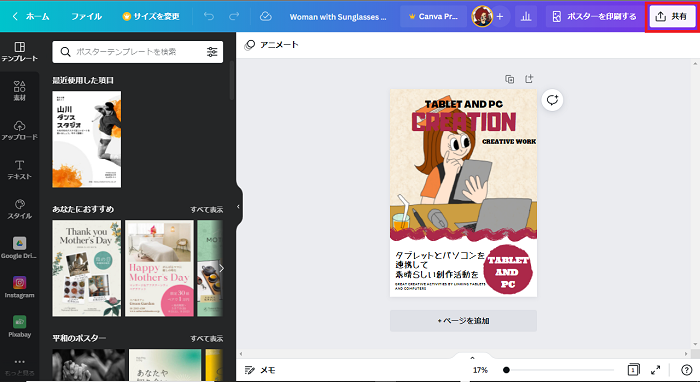
②もっと見るをクリックする
下へスクロールすると、もっと見るという項目が現れるので、それをクリックします。
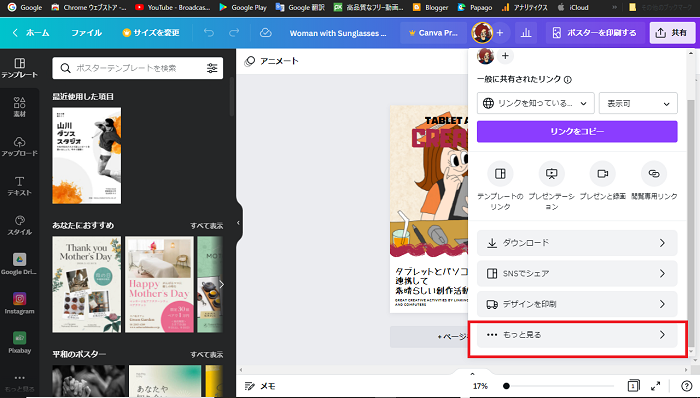
③Microsoft PowerPointをクリックする
下へスクロールすると、Microsoft PowerPointという項目が現れるので、それをクリックします。
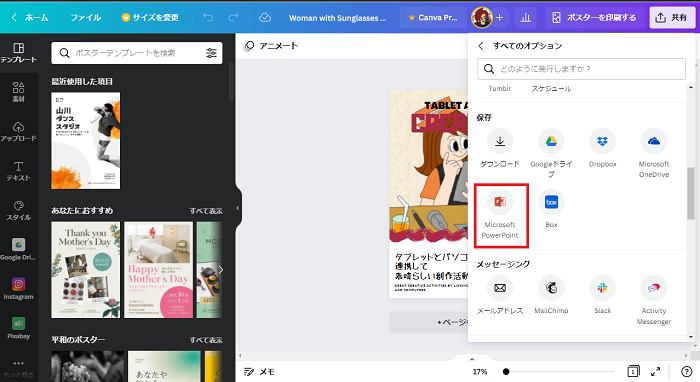
④ダウンロードをクリックする
ダウンロードのボタンが現れるので、それをクリックします。
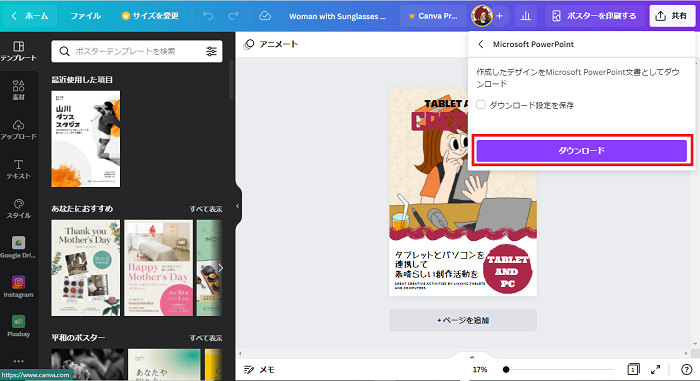
するとCanvaで作ったデータがKeynoteで開くことができるPowerPointのデータに変換されます。
⑤Keynoteで変換したデータを開く
Keynoteで変換したデータを開きます。
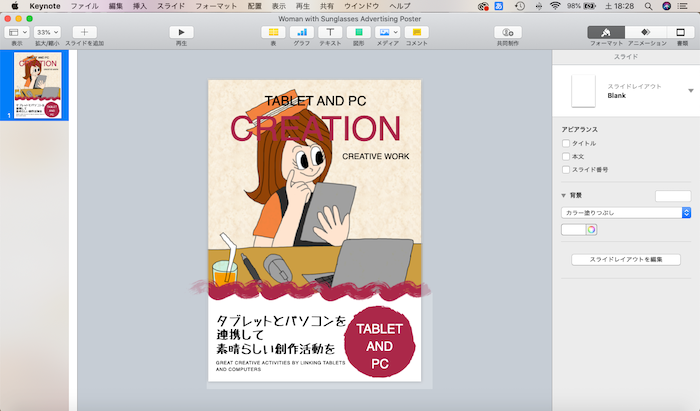
画像、テキストデータ、素材などが独立していて、自由に編集できる状態で開くことが出来ます。
そうしたら画像を加工したり、フォントを変更したり、Canvaでは出来なかった素材の自由にできたり、色を変更したり、影をつけたり等、かなり細かい編集が可能になります。
もちろん、そのテータにKeynoteにある図形などを追加することも可能です。
以下が私がKeynoteで編集した編集したデータです。
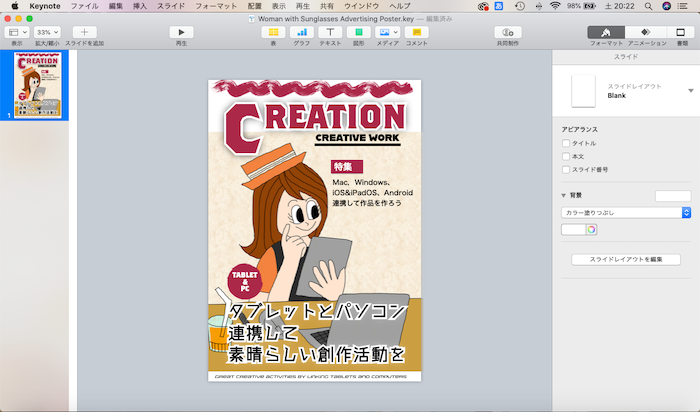
Keynoteの機能はcanvaより優れているため、より完成度が高いデザインにすることが出来ます。
canvaで作ったデータはクラウドに保存されるため、その編集可能のデータを取引先等に送ることが出来ませんが、それをKeynoteのデータに変換することで、その編集可能のデータとして送ることができるというメリットもあります(Keynote以外のプレゼンテーションソフトの場合は、PowerPointの保存形式のPPTXファイル形式に変換することが必要です)。
Canvaで作ったデザインをより完成度の高いものにするために、私としてはMacを使用されている方はKeynoteで使用できるデータに変換して編集することを私はオススメします。



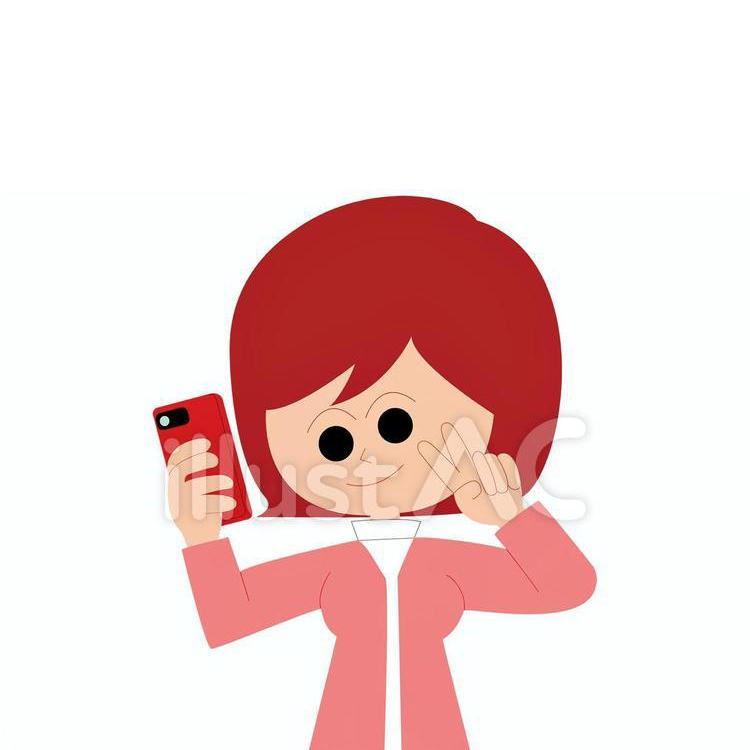

コメント